
word表格列宽和行高怎么设置
方法一、
1、鼠标在表格附近晃悠一下,出现这个图标的时候点一下;
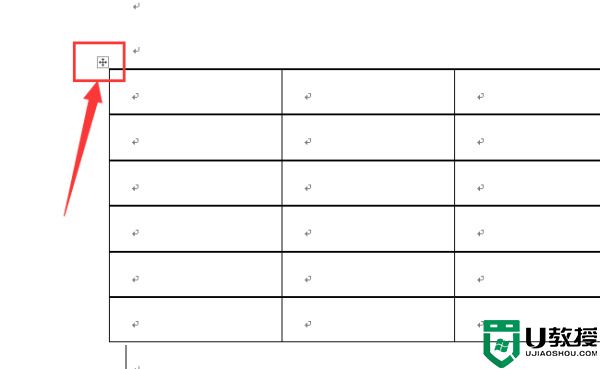
2、点完那个图标吗,全选中图标之后,右键选择“表格属性”;
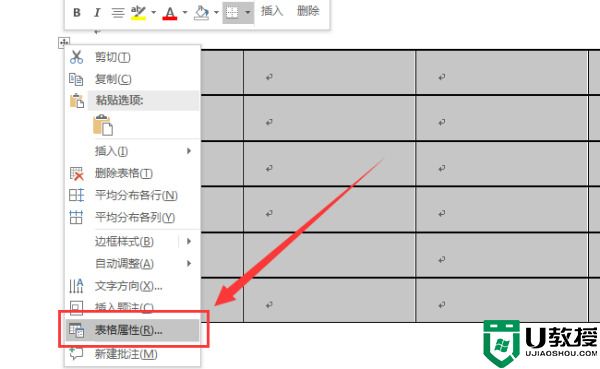
3、在跳出来的选项框中,选择需要参数进行赋值;
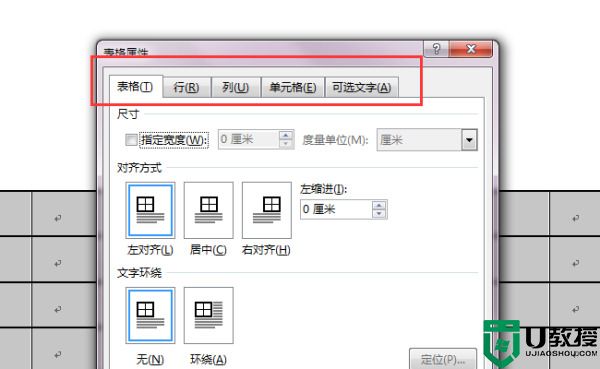
4、在这边先设置行,赋值“1”;
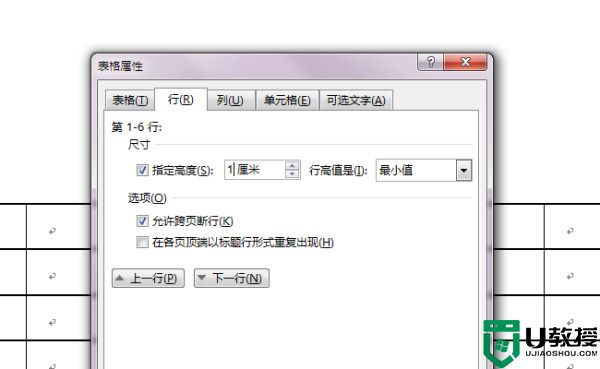
5、然后赋值列高度“3”点击确定;
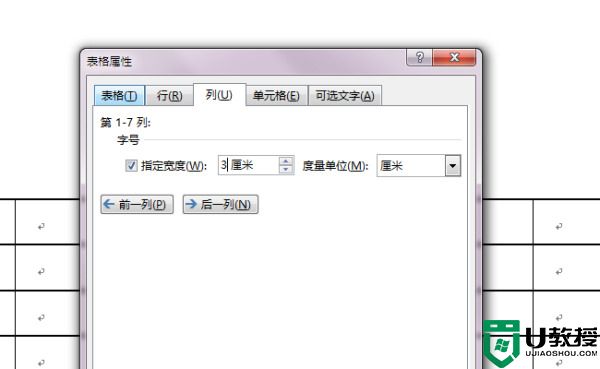
6、然后就可以看到刚刚的表格尺寸发生了变化。
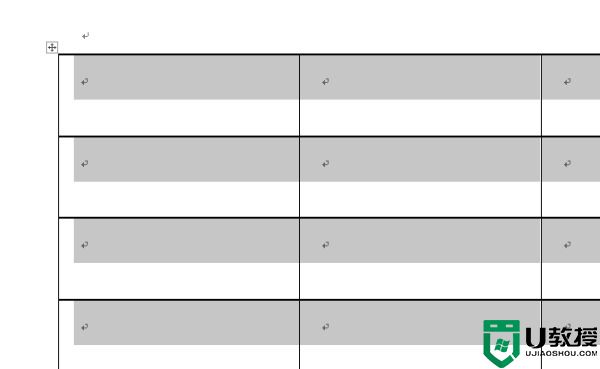
方式二、
1、word文档中,点击表格左上角图标,选中整个表格之后,点击菜单栏最右侧的“布局”选项。
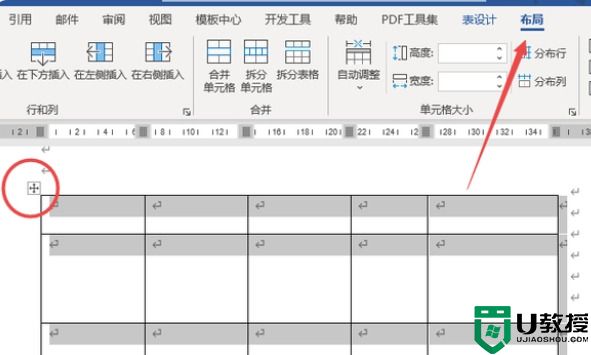
2、在单元格大小设置中,统一设置合适的高度和宽度即可。
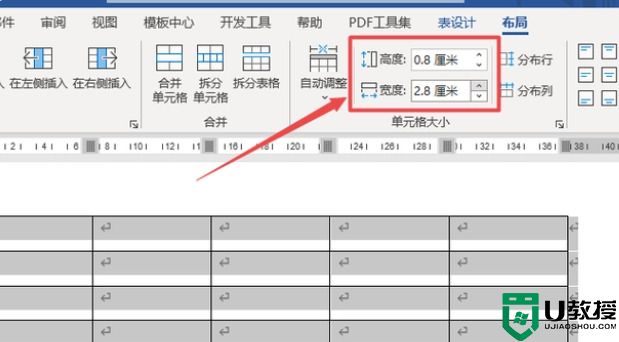

方法一、
1、鼠标在表格附近晃悠一下,出现这个图标的时候点一下;
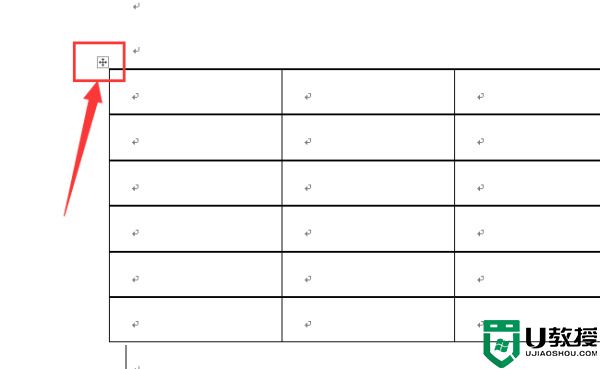
2、点完那个图标吗,全选中图标之后,右键选择“表格属性”;
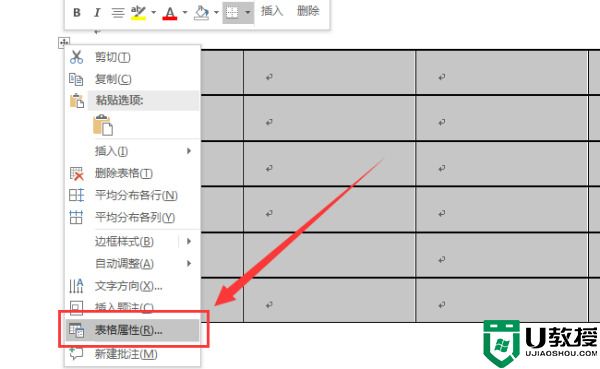
3、在跳出来的选项框中,选择需要参数进行赋值;
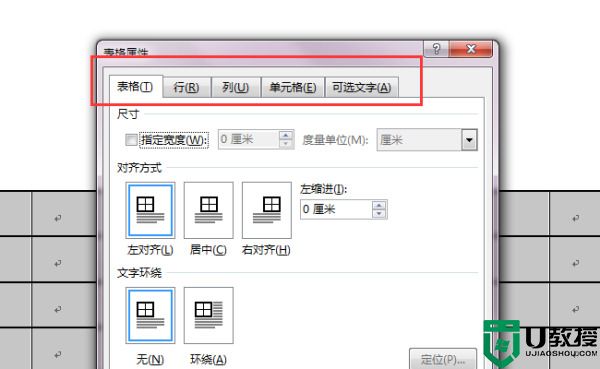
4、在这边先设置行,赋值“1”;
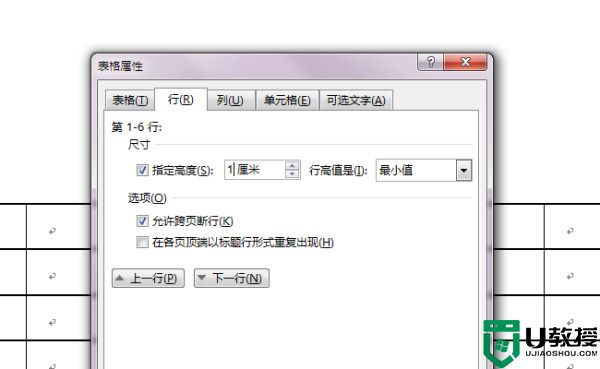
5、然后赋值列高度“3”点击确定;
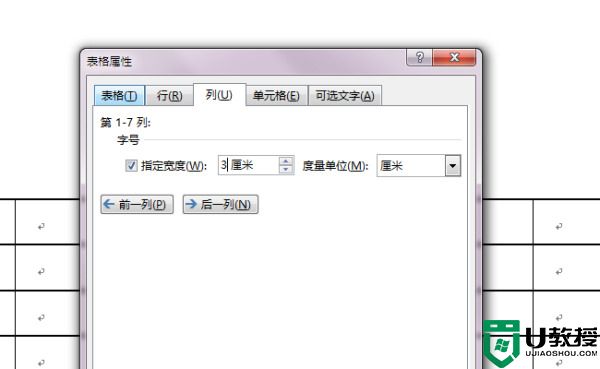
6、然后就可以看到刚刚的表格尺寸发生了变化。
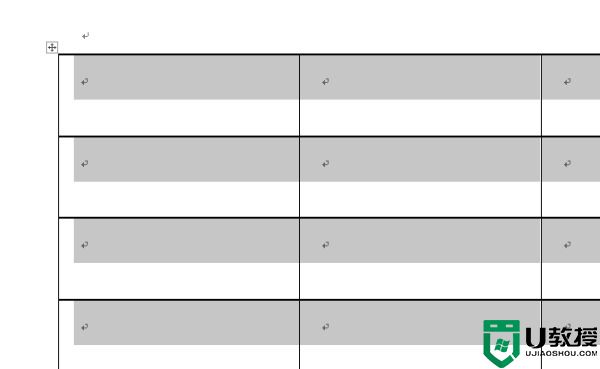
方式二、
1、word文档中,点击表格左上角图标,选中整个表格之后,点击菜单栏最右侧的“布局”选项。
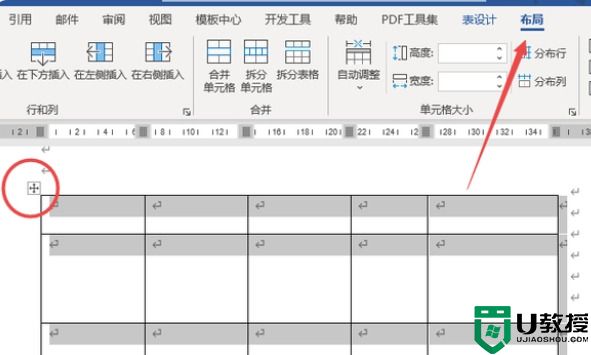
2、在单元格大小设置中,统一设置合适的高度和宽度即可。
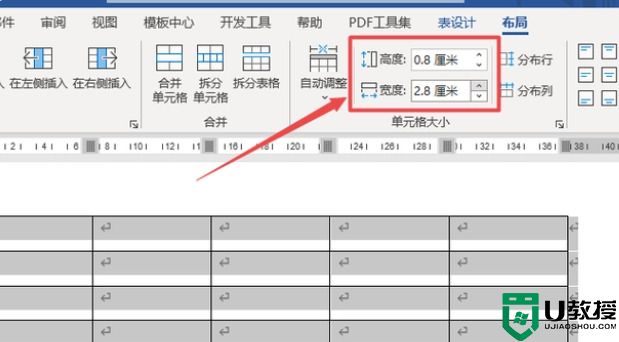

2024-03-18

2024-03-20
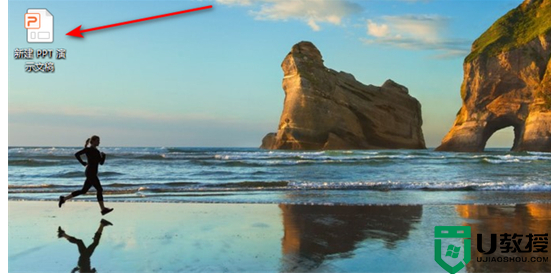
2023-04-16

2024-03-19

2024-04-21

2024-04-27

2024-04-10

2024-04-24

2024-03-24
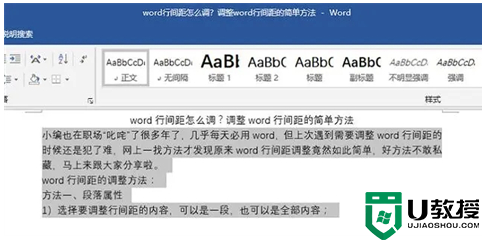
2023-04-22

2024-08-06

2024-07-17

2024-07-13

2024-07-13


2024-06-14